VDI ホストの追加
VDI ホストは、ハイパーバイザーが 1 台以上の仮想マシン(バーチャルゲスト、または単にゲストとも呼ばれます)を実行しているコンピューターです。各仮想マシンは、ゲストオペレーティングシステムと呼ばれるオペレーティングシステムを実行します。ホストは、それぞれゲストオペレーティングシステムを実行している、複数の仮想マシンを実行できます。Parallels Remote Application Server では、ゲストオペレーティングシステムとしてのみ Windows をサポートします。
VDI ホストを Parallels Remote Application Server サイトに追加すると、ホストで実行されている仮想マシンの管理、テンプレートからの新しい仮想マシンの作成、それぞれのゲストオペレーティングシステムからのデスクトップとアプリケーションの公開を行うことができます。
注意: サーバーを VDI ホストとしてサイトに追加する前に、サポートされているハイパーバイザーの 1 つをサーバーにインストールする必要があります。 「 VDI Agent 技術 」セクション には、さまざまなハイパーバイザーのインストール方法に関する情報が記載されています。このセクションの残りの部分は、ハイパーバイザーがサーバーにインストール済みであることを想定しています。
VDI ホストの検索
ネットワーク上で利用可能な VDI ホストを検索するには、次の操作を実行します。
- RAS Console で、 [ファーム] / <サイト名> / [VDI ホスト] ノードに移動します。 < サイト名> は、VDI ホストを追加するホストです。
- [バーチャルデスクトップホスト] タブページで、 [タスク] > [検索] をクリックします。
- [バーチャルデスクトップホストを検索する] ダイアログボックスが開き、VDI ホストの検索が始まります。VDI ホストが見つからなかった場合は、ホストを手動で追加できます(以下の「 手動による VDI ホストの追加 」サブセクションを参照してください)。
- 適切な VDI ホストが 1 台以上見つかった場合は、見つかったホストがダイアログボックスに表示されます。 [全てのホストを表示する] オプションを選択すると、システムの最低要件を満たさないホストも含め、利用可能なすべてのホストを表示できます。リストを更新するには、 [更新] をクリックします。
- [エージェント] 列を参照して、目的のホストに RAS VDI Agent がインストールされていることを確認します。エージェントがインストールされていない場合は、 [エージェントのインストール] ボタンをクリックして、指示に従います。
- [OK] をクリックして、VDI ホストをサイトに追加します。
手動による VDI ホストの追加
VDI ホストを手動で追加するには、次の操作を実行します。
-
[タスク]
ドロップダウンメニューで、
[追加]
をクリックして、
[VDI サーバーを追加]
ウィザードを起動します。
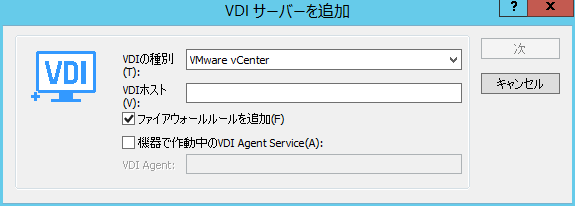
- VDI ホストが実行しているハイパーバイザータイプを選択して、ホストの IP アドレスまたは FQDN を指定します。
- サーバー上のファイアウォールを自動的に構成するには、 [ファイアウォールルールを追加] オプションを選択します。
- VDI Agent 固有のオプションは、ハイパーバイザータイプによって異なります。 「 VDI Agent 技術 」セクション に、すべての詳細情報が記載されています。
- [次へ] をクリックします。
-
この手順で、Parallels Remote Application Server は RAS VDI Agent が VDI ホストにインストールされているかどうかを確認します。エージェントがインストールされていない場合は、次の操作を実行します。
- [インストール] クリックして、VDI ホストにエージェントをプッシュインストールします。
- [RAS VDI Host Agent のインストール] ダイアログボックスで、RAS Agent のインストール先のサーバー名を選択します。
- (オプション)別の資格情報を使用してターゲットサーバーにログインするには、 [資格情報の上書き] オプションを選択します。
- [インストール] をクリックして、エージェントをインストールします。
- エージェントがインストールされたら、 [完了] をクリックします。RAS VDI Agent の自動インストールが失敗する場合は、 「 手動による RAS VDI Agent のインストール 」セクション を参照してください。
- [追加] をクリックして、VDI ホストを Parallels Remote Application Server ファームに追加します。
|
|
 Web フォームからご意見を送信する
Web フォームからご意見を送信する
|